文章目录
- 一、实验目的:
- 二、实验环境:
- 三、实验内容:
- 1.PGPDesk安装
- 2.实验环节:
- 四.PGP加密原理及过程
- 五.文档软件分享:
一、实验目的:
1、了解加密工具PGP 的原理
2、熟悉PGP 简单配置方法
二、实验环境:
一台windows10和一台windows7
都安装了PGPDesk
三、实验内容:
1.PGPDesk安装
在windows10和windows7中安装PGPDesk

选择适应的版本安装,这里选择的是64位的

next

点击重启
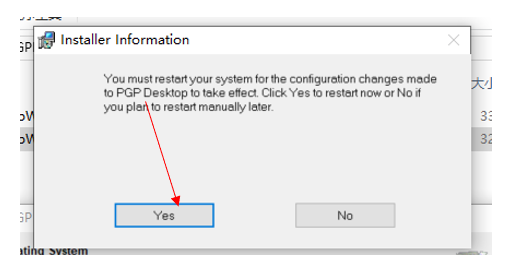
之后跳出这个页面

这里随便输入一下



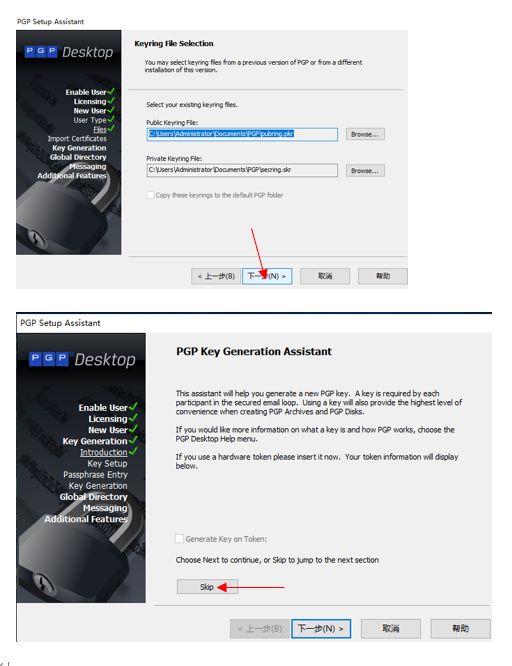

后面也是一直点next就行了
2.实验环节:
打开PGPDesk
创建密钥:
左上角点击File->New PGP key…

随便填写

之后点击左下角的advanced

勾选Generate separate signing subkey

输入密码:123456

之后一直点击下一步,之后再windows7上也是如此操作

之后将两人的密钥进行copy

暂时存放在某个位置


之后将两人的密钥copy交换导入PGPDesk

直接粘贴到win7,如果无法直接粘贴到win7可以先把密钥文件先粘贴到自己主机然后再粘贴到win7,最终保障在win7上和win10上分别有各自的密钥文件

之后就是这样的:

然后将密钥导入PGPDesk
鼠标右键复制过来的密钥,点击打开,点击import

导入之后就是这个样子

鼠标右击刚刚导入的bbb密钥,点击sign

一直点ok就行

然后就可以看到原本的-变成了绿色的+
代表导入成功

在桌面上创建一个文件代表我们要加密的文件

在PGPDesk右边菜单点击PGP Zip,点击New PGP Zip

点击要加密的文件类型,第一个是文件夹,第二个是文档,点击第二个加密文档

将事先建立好的文档添加进来如图

之后一直点击下一步直到
选择加密密钥
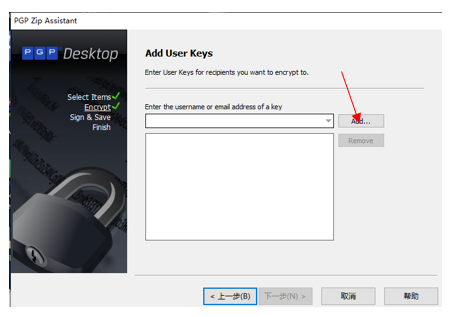
选择他的密钥,点击bbb,点击add,点击ok

之后一直点击下一步

完成之后桌面会出现一个已加密文档

将加密文档发给win7(复制粘贴)
它可以使用密钥进行解密查看
在win7点击打开

之后在这里鼠标右击文档,点击Extract提取到桌面


之后就可以点击查看加密内容了
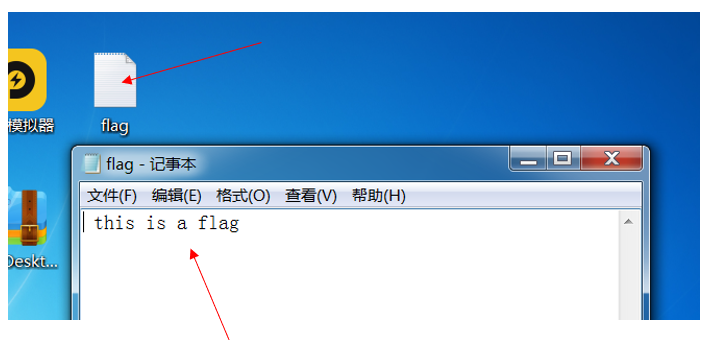
四.PGP加密原理及过程
PGP使用对称秘钥加密对消息明文进行加密,在加密的过程中会需要一个用来加密的秘钥(称为会话秘钥),这个会话秘钥在每次加密时重新生成,所以即使发送者向同一个接收者多次发送加密消息,每条加密消息中包含的会话秘钥都是不同的。之后,发送者利用来自接收者的公钥将会话秘钥进行加密,以此来保证在消息传输过程中会话秘钥、原始信息不会被第三者破解和篡改。最后,发送者将加密后的消息和会话秘钥封装一同发送给接收者
五.文档软件分享:
过程文档:链接:https://pan.baidu.com/s/1RD95h_h7n8_MiD-JCfX1Hw
提取码:1111
密码学PDF:链接:https://pan.baidu.com/s/143dMgTF7T4H57Le7uI9Imw
提取码:1111
PGPDesk:链接:https://pan.baidu.com/s/1XT7b65F6AsMveGF8LRM-WQ
提取码:1111
最后
以上就是难过过客最近收集整理的关于网络安全实验---PGP 实现邮件加密和签名的全部内容,更多相关网络安全实验---PGP内容请搜索靠谱客的其他文章。








发表评论 取消回复